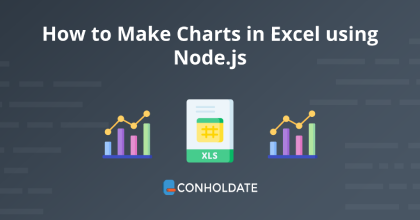
Node.js を使用して Excel でグラフを作成する方法
Excel ファイルの操作とプログラムによる他のファイル形式への変換は、ビジネス アプリケーションに競争力を提供します。実際、任意のプログラミング言語で数行のソース コードを使用して、チャート、フォント スタイル、およびその他のグラフィック要素を XLS/XLSX ファイルに追加できます。ただし、この XLSX JS ライブラリ を使用して、このプロセスを自動化します。このブログ投稿では、プログラムで Node.js を使用して Excel でグラフを作成する方法を学習します。
次の点について説明します。
XLSX JS ライブラリのインストール
この XLSX JS ライブラリは、サードパーティに依存することなく簡単にインストールできます。ただし、API パッケージを ダウンロード するか、次のコマンドを実行してインストールすることができます。
npm install java
npm install aspose.cells
Node.js を使用して Excel でグラフを作成する方法
API がインストールされたら、次のステップに進むことができます。 Node.js を使用して Excel でグラフを作成する手順とコード スニペットを作成しましょう。
次の手順に従ってください。
- Workbook クラスのインスタンスを作成します。
- get(index) メソッドを呼び出して、最初のワークシートの参照を取得します。
- putValue メソッドを呼び出して、サンプル値をセルに追加します。
- add メソッドを呼び出して、チャートをワークシートに追加します。
- get(index) メソッドを呼び出して、新しく追加されたチャートのインスタンスにアクセスします。
- setChartDataRange メソッドを呼び出して、チャート データ ソースを範囲 “A1:C4” として設定します。
- save メソッドは、ファイルを XLSX 形式で保存します。
次のコードをコピーしてメイン ファイルに貼り付けます。
var aspose = aspose || {};
aspose.cells = require("aspose.cells");
// Workbook クラスのインスタンスを作成する
var workbook = new aspose.cells.Workbook();
// get(index) メソッドを呼び出して最初のワークシートの参照を取得する
var worksheet = workbook.getWorksheets().get(0);
// putValue メソッドを呼び出してサンプル値をセルに追加する
worksheet.getCells().get("A2").putValue("Category1");
worksheet.getCells().get("A3").putValue("Category2");
worksheet.getCells().get("A4").putValue("Category3");
worksheet.getCells().get("B1").putValue("Column1");
worksheet.getCells().get("B2").putValue(4);
worksheet.getCells().get("B3").putValue(20);
worksheet.getCells().get("B4").putValue(50);
worksheet.getCells().get("C1").putValue("Column2");
worksheet.getCells().get("C2").putValue(50);
worksheet.getCells().get("C3").putValue(100);
worksheet.getCells().get("C4").putValue(150);
// ワークシートにグラフを追加するには、add メソッドを呼び出します。
var chartIndex = worksheet.getCharts().add(aspose.cells.ChartType.COLUMN, 5, 0, 15, 5);
// get(index) メソッドを呼び出して、新しく追加されたチャートのインスタンスにアクセスします
var chart = worksheet.getCharts().get(chartIndex);
// メソッドを呼び出して、グラフ データ ソースを範囲 "A1:C4" として設定します。
chart.setChartDataRange("A1:C4", true);
// save メソッドは、ファイルを xlsx 形式で保存します
workbook.save( "ColumnChart.xlsx", aspose.cells.SaveFormat.XLSX);
以下の画像で出力を確認できます。

無料ライセンスを取得する
無料の一時ライセンス を利用して、評価制限なしで API を試すことができます。
まとめ
ここでこのブログ投稿を終了できます。プログラムで Node.js を使用して Excel でグラフを作成する方法を示しました。さらに、この XLSX JS ライブラリの ドキュメント に移動して、他の規定と方法を知ることができます。今後数日のうちに、プログラムで Excel ファイルにピボット チャートを作成するための他のブログ投稿を考え出す予定です。したがって、最新の更新については conholdate.com にアクセスしてください。
質問する
フォーラムでご質問やご質問をお知らせください。
よくある質問
Node.js Excel スプレッドシートを作成するにはどうすればよいですか?
この XLSX JS ライブラリ をインストールして、スプレッドシートをプログラムで作成および処理できます。
Excel グラフを自動的に作成するにはどうすればよいですか?
Node.js で Excel ファイルにグラフを作成するためのコード スニペットの記述方法については、この リンク を参照してください。